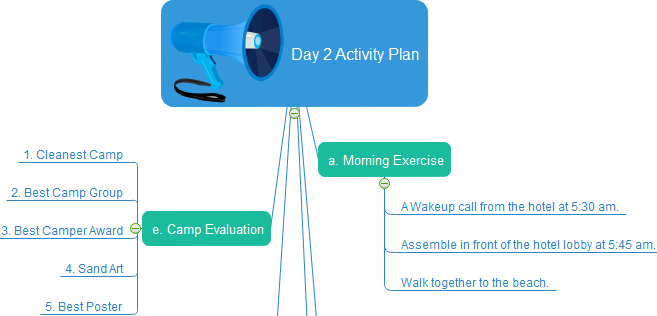¿Como hacer un Mapa Mental?
Crear un mapa mental puede ser un trabajo fácil y simple con nuestro software automático de mapa mental. En Edraw puede encontrar muchos símbolos inteligentes de mapa mental por lo que no le hace falta dibujar símbolos manualmente. Vea cómo hacer un mapa mental en el siguiente tutorial.
Abrir una Plantilla de Mapa Mental
Abra un dibujo en blanco y las bibliotecas que contienen las formas necesarias para crear un mapa mental.
En el menú Archivo, seleccione Nuevo.-> Haga clic en Mapa Mental. Luego, haga doble clic en el ícono de Mapa Mental.
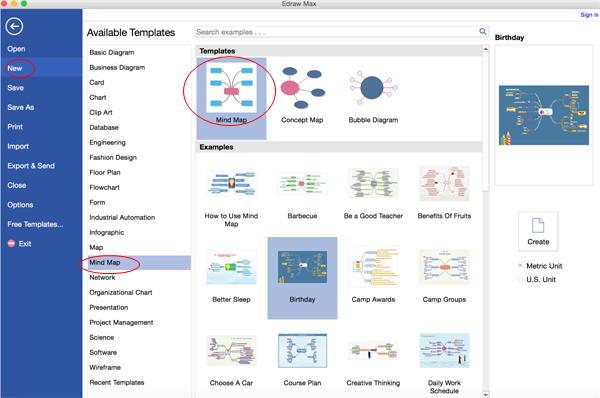
Tutorial en Vídeo de Mapa Mental
Añadir Formas de Mapa Mental
Haga clic en los botones de acción flotantes o pulse Insertar para agregar formas de rama.
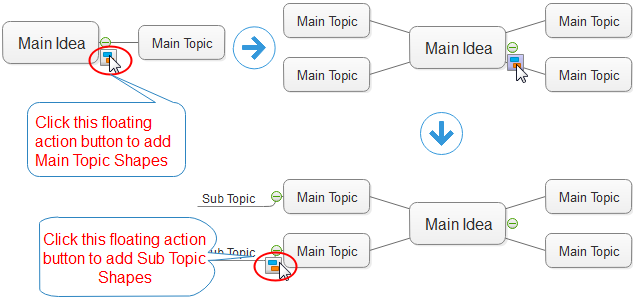
Personalizar Formas de Mapa Mental
Cambie el color y el borde de una forma a través de elegir un estilo en la ficha Inicio - Estilos.
Además, puede utilizar las herramientas Relleno y Línea en el panel de formatos a la derecha del dibujo.
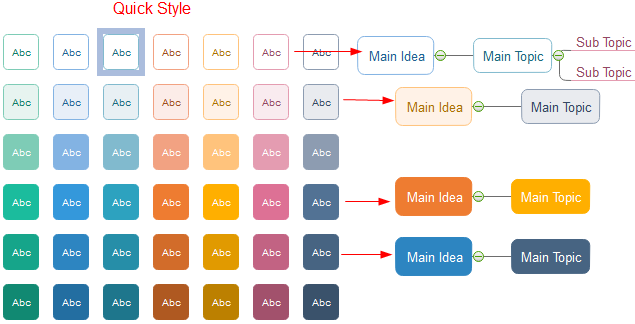
Agregar Contenidos a Mapa Mental
Cambiar Tema de Mapa Mental
Al cambiar el tema de Mapa Mental, puede mejorar el estilo del relleno, línea y texto con un solo clic.
Cambie a la ficha Mapa Mental para aplicar un nuevo tema.
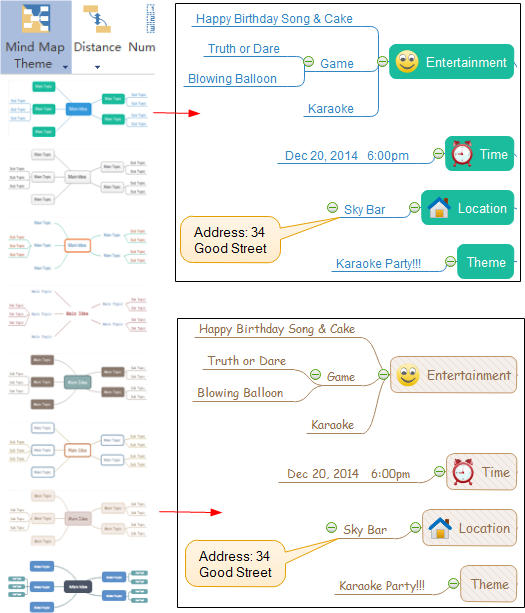
Insertar Imágenes en Mapa Mental
Hay dos maneras para insetar los imágenes en un mapa mental.
1. Seleccione la forma de objeto. -> Visite la biblioteca de Símbolos. -> Arrastre los símbolos que le gustan a las formas de objeto de mapa mental.
When an orange box shows, the symbol is glued to the shape. The inserted symbol won't be separated when moving the shape.
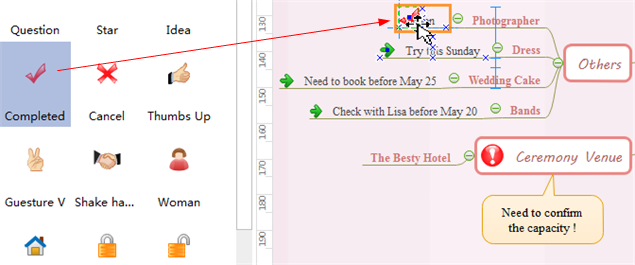
2. Seleccione la forma de objeto. -> Vaya a la ficha Mapa Mental. -> Abra la biblioteca que incluye las imágenes necasarias como por ejemplo Frutas.
-> Haga clic en Insertar Imagenes desde Biblioteca y elija la forma que le gusta.
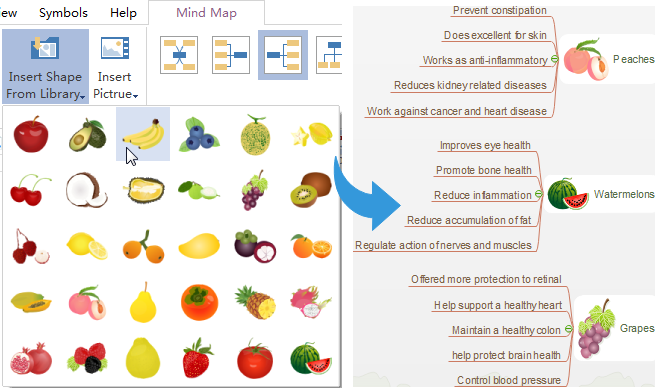
Ficha de Mapa Mental
Nota: Usted puede agregar la numeración, cambiar el estilo del conector, modificar la distancia entre las formas, diseñar el diagrama en la ficha Mapa Mental.

Guardar o Exportar Mapa Mental
Haga clic en Guardar en la ficha Archivo para guardar un archivo como el formato predeterminado. Seleccione Guardar Como en la ficha Archivo para guardar un archivo como otros formatos.
Puede guardar sus archivos en los discos locales o subirlos a la Nube.
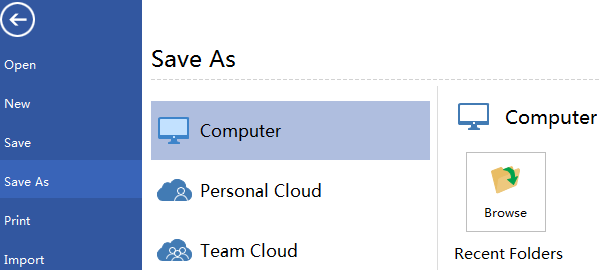
Pulse Exportar & Enviar debajo de Archivo para exportar el mapa mental en formato de imágenes, diapositivas de presentación, documentos web, etc.
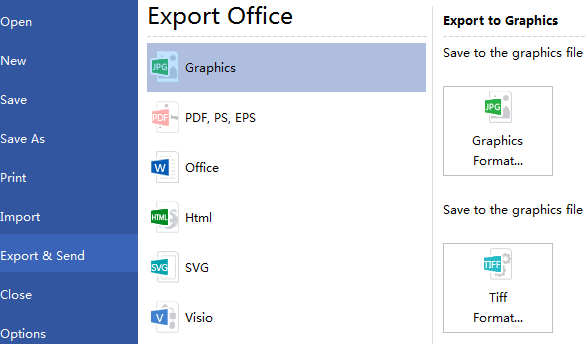
Imprimir Mapa Mental
Haga clic en la ficha Archivo y luego seleccione Imprimir para más configuraciones de impresión y abrir la ventana de vista previa.
Si el dibujo es más grande que el papel de impresión, será imprimido en más de 1 papel.
Para imprimirlo en sólo 1 papel,
Haga clic en Más Configuraciones de Impresión..., luego, seleccione Ajustarse a.
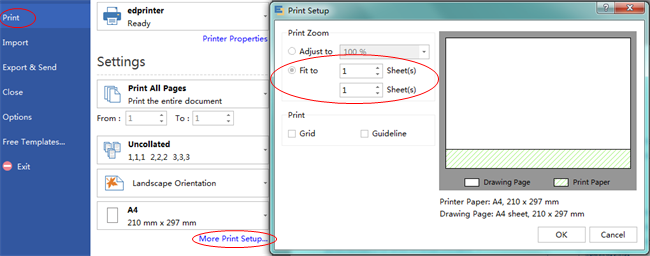
Descargar Software de Mapa Mental para Mac, Windows y Linux